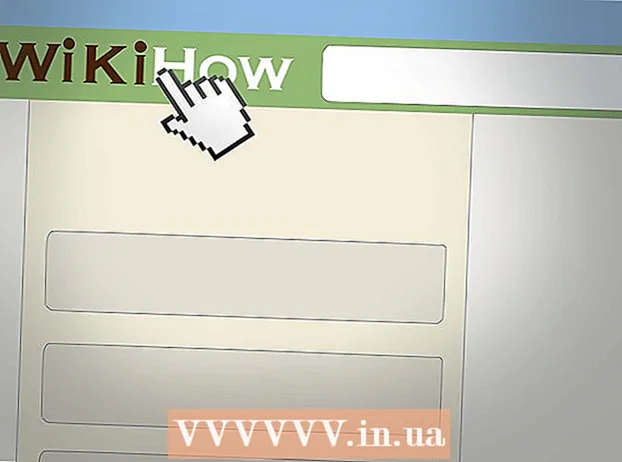Аўтар:
Randy Alexander
Дата Стварэння:
24 Красавік 2021
Дата Абнаўлення:
1 Ліпень 2024

Задаволены
Калі гульня Minecraft абнаўляецца, вам таксама трэба будзе абнавіць сервер, каб гульцы новай версіі гульні маглі падключацца. На шчасце, абнавіць серверы Minecraft адносна проста. Вы нават можаце захаваць усе файлы канфігурацыі, каб вам не давялося важдацца з якімі-небудзь наладамі ў новай версіі.
Крокі
Адкрыйце тэчку сервера Minecraft (сервер Minecraft). Гэта каталог, які змяшчае ўсе файлы, звязаныя з вашым серверам.

Зрабіце рэзервовую копію неабходных файлаў канфігурацыі. Скапіруйце прыведзеныя ніжэй файлы ў іншае месца, каб вы маглі хутка аднавіць іх пасля абнаўлення сервера:
Скапіруйце тэчку "world". Скапіруйце гэтую тэчку ў тое самае месца, што і файлы канфігурацыі, для якіх вы толькі што зрабілі рэзервовую копію, каб вы маглі аднавіць і ўвайсці ў захаваны свет пасля абнаўлення.

Скапіруйце файл, які змяшчае каманду загрузкі (сцэнар). Калі вы выкарыстоўваеце камандны файл для запуску гульні Minecraft, скапіруйце гэты файл у іншае месца. Затым вы можаце аднавіць гэты файл, каб палегчыць запуск сервера.
Выдаліце ўсе астатнія файлы ў каталогу. Пасля таго, як вы зрабілі рэзервовую копію важных файлаў у іншае месца, выдаліце ўсе астатнія файлы ў тэчцы сервера Minecraft. Вам трэба зрабіць гэты крок, каб старыя файлы не стваралі праблем з новай устаноўкай.

Загрузіце новы файл хаста з сайта Minecraft.net. Перайдзіце на сайт, каб загрузіць файл хаста для вашай аперацыйнай сістэмы.- Загрузіце файл EXE, калі вы выкарыстоўваеце аперацыйную сістэму Windows.
- Загрузіце файл JAR, калі вы выкарыстоўваеце OS X або Linux.
Скапіруйце новы файл хаста ў каталог сервера Minecraft.
Перайменаваць файл сервера. Калі вы выкарыстоўваеце сцэнар альбо файл .bat для запуску сервера, вам трэба будзе перайменаваць (перайменаваць) новы файл сервера, каб файл, які змяшчае старую каманду, усё яшчэ працаваў. Калі ласка, выдаліце нумар версіі ў канцы новага файла сервера, каб стаць сумяшчальным са старымі файламі каманд.
- Напрыклад, вам трэба перайменаваць файл у
Запусціце файл сервера. Двойчы пстрыкніце файл EXE альбо JAR, каб упершыню запусціць новы сервер. Будуць створаны ўсе файлы, неабходныя для працы сервера.
Зачыніце сервер. Як толькі файлы будуць створаны, зачыніце (Зачыніце) сервер.
Аднавіце файлы рэзервовай копіі. Перамясціце файлы, камандныя файлы і тэчку "world" у тэчку сервера Minecraft.
Адкрыйце файл.. Знайдзіце радок і перапішыце яго. Захавайце файл і выйдзіце з рэдактара каманд.
Запусціце сервер. Абнаўленне завершана. рэклама
Парада
- Калі вы выкарыстоўваеце сервер CraftBukkit, пасля выхаду абнаўлення можа прайсці некалькі дзён, перш чым вы ўбачыце версію CraftBukkit.